CAD不能打开DWG文件?两种方法教你快速解决!
发表时间:2023年5月26日 星期五
CAD显示不能打开DWG文件的现象处理。这种现象多数是由于打开的CAD文件版本高于现在使用的CAD软件版本。所以就显示不能打开。有两种解决方法。那么下面就给大件演示一下具体的图文演示教程。需要的朋友可以参考下!

使用工具:迅捷CAD转换器
免费下载
第一种:安装迅捷CAD转换器,这种软件文件小,安装简单。我们需要直接在官网点击安装下载到桌面上直接进行操作应用。

第一步:在你的桌面上快速打开迅捷CAD转换器,进入编辑界面之后,在软件的页面中点击【CAD版本转换】。
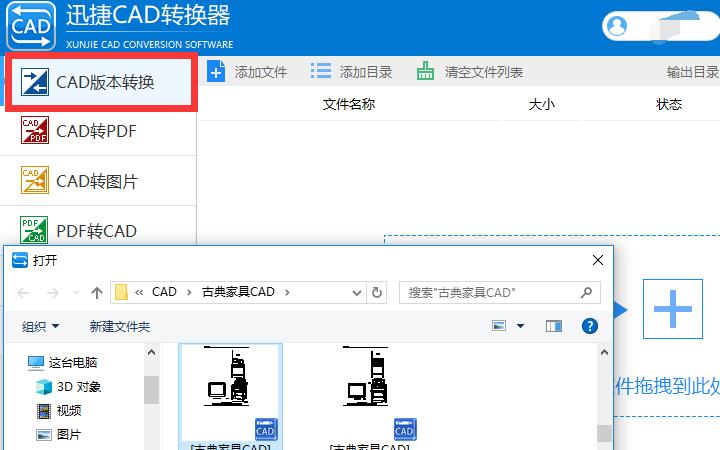
第二步:然后选择在中间的页面中点击【添加文件】快速打开需要进行操作的CAD图纸文件。

第三步:CAD图纸文件上传之后,点击下面的输出版本,你的CAD图纸版本高了就选择低版本,或者是版本低了选择高版本。而后点击【批量转换】。
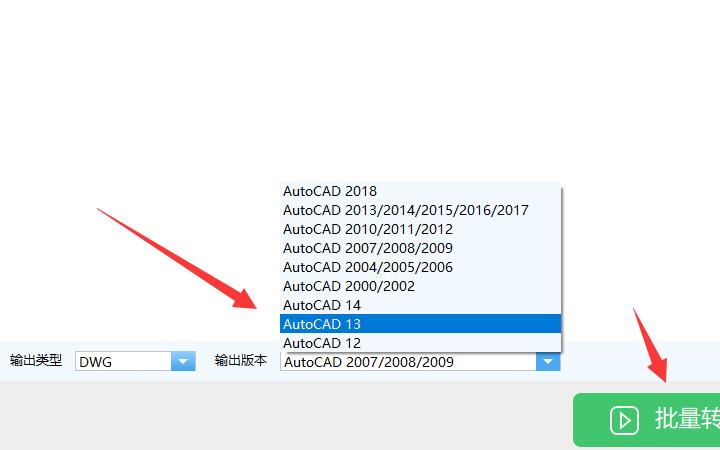
第四步:等图纸的转换格式达到100%的时候,点击【预览】下面的小图标,就可以查看转换的效果。
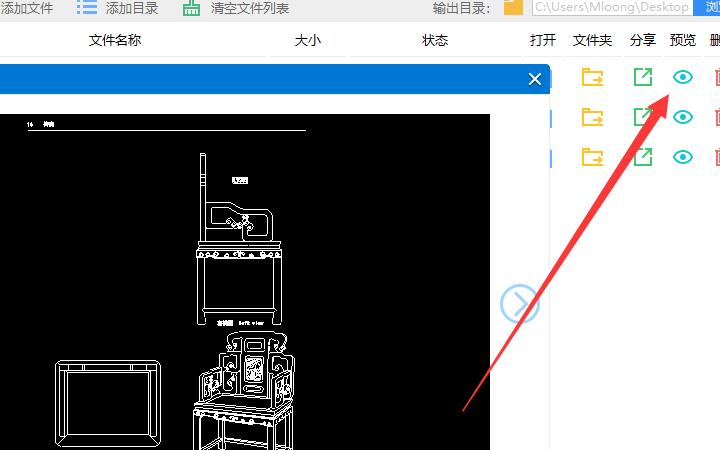
第五步:等到CAD图纸查看的效果没问题之后,再点击上面【输出预览】就可以进行CAD图纸文件储存。
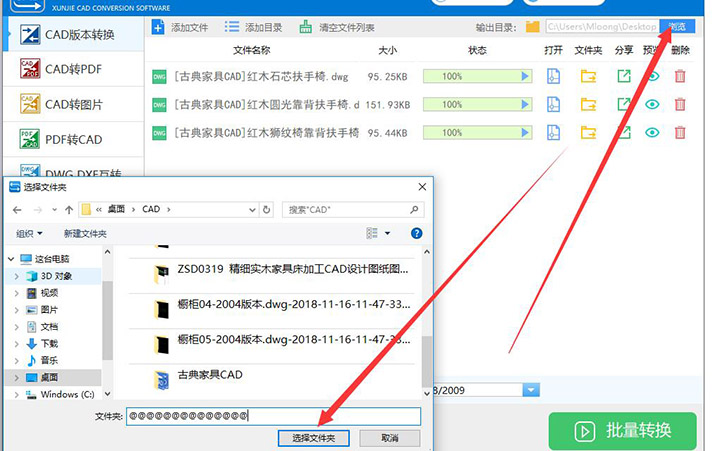
第二种:在线转换方法,不用下载CAD辅助性软件,就可以直接CAD版本在线转换。
第一步:在你的电脑桌面上打开你的浏览器,然后点击搜索迅捷CAD在线转换,然后就可以直接点击进入转换页面了。我们点击我们需要的转换功能,这里我们选择CAD版本转换功能。
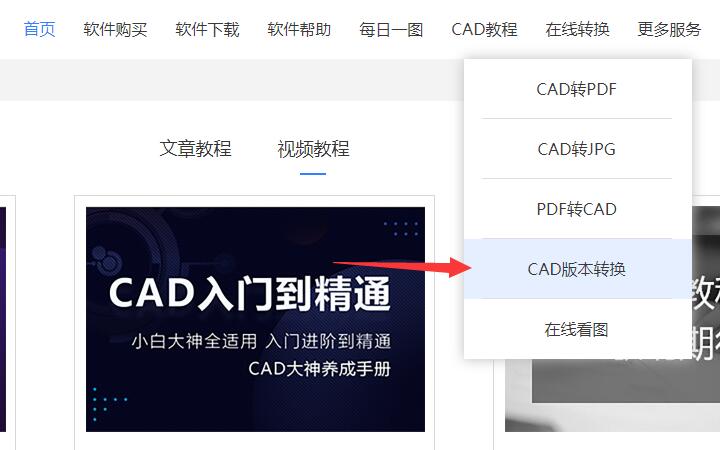
第二步:点击进入页面之后,我们点击下面的添加文件选框。就会自动的弹出文件选框,我们直接进行点击我们需要添加上传的文件即可,这里我们可一次上传多张CAD图纸文件,进行批量转换即可。
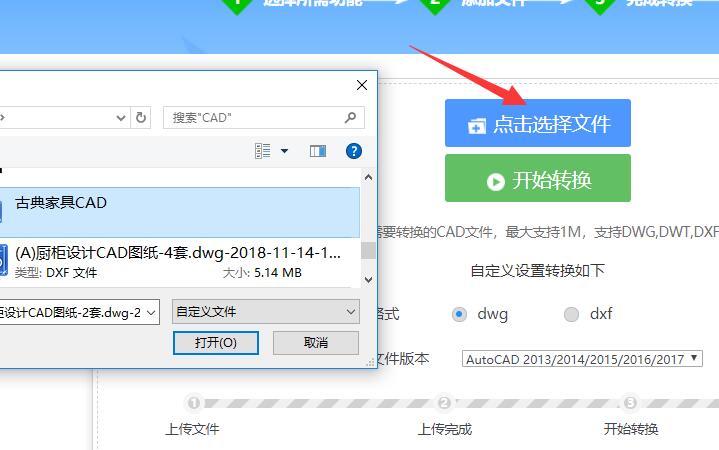
第三步:我们等到CAD图纸文件都上传之后,点击操作页面下方的自定义设置框,将输出图纸的版本选择设置即可。而后点击开始转换即可。
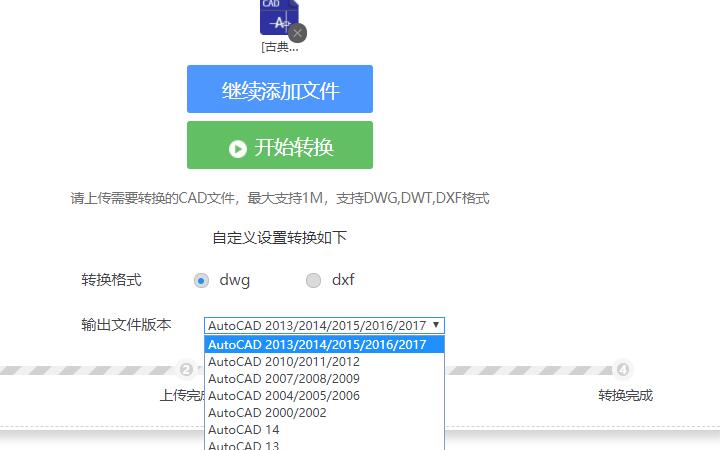
那么以上两种小方法,希望可以对大家有所帮助哈。















